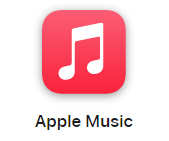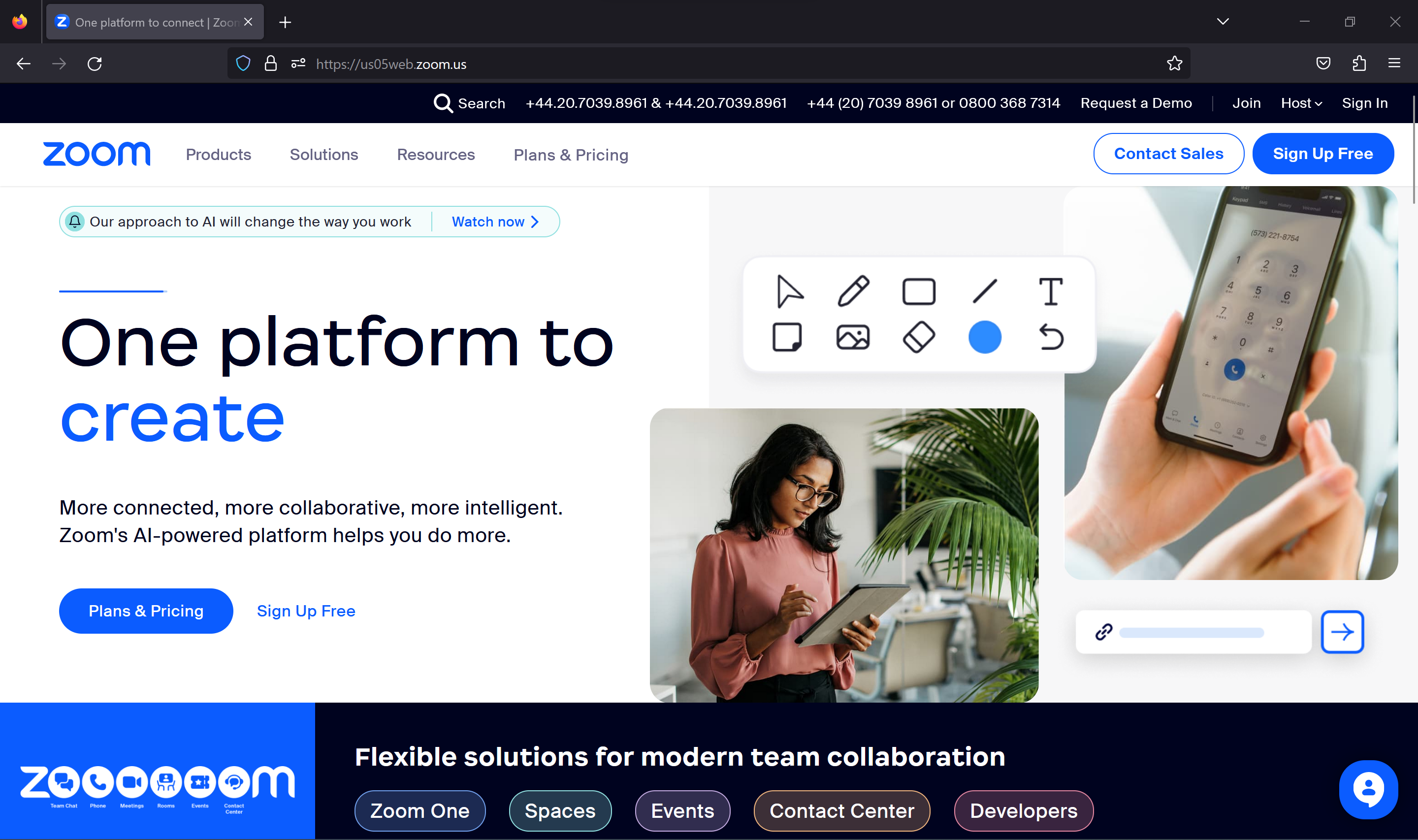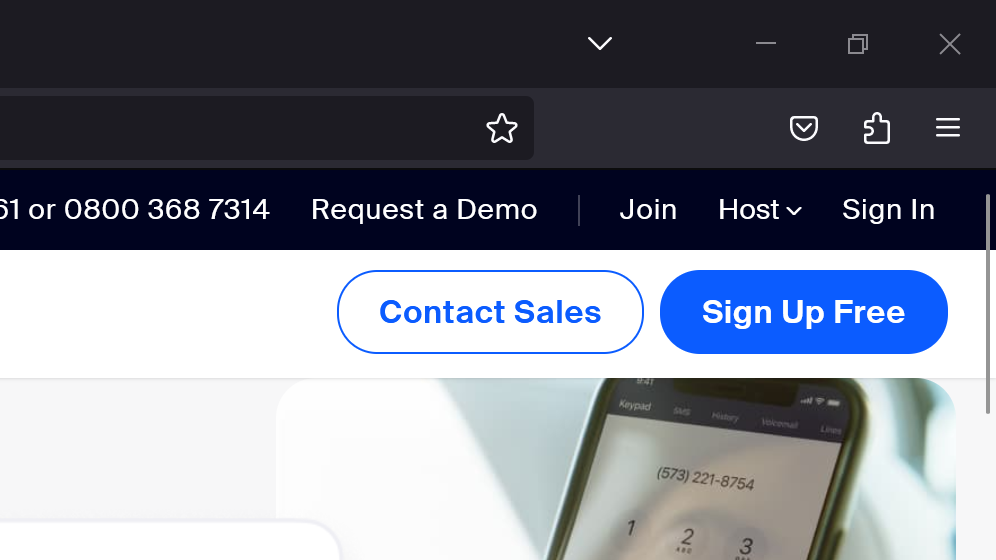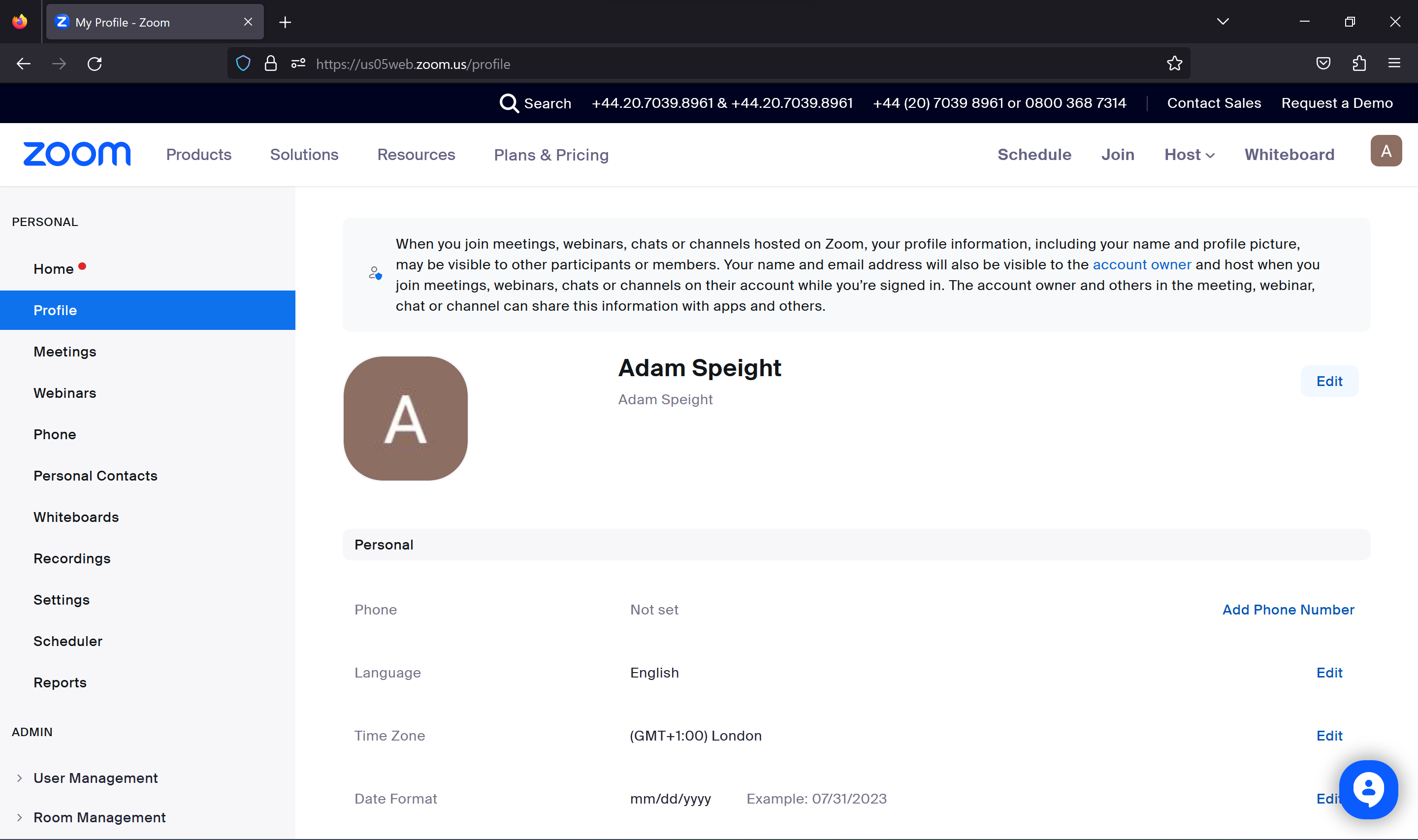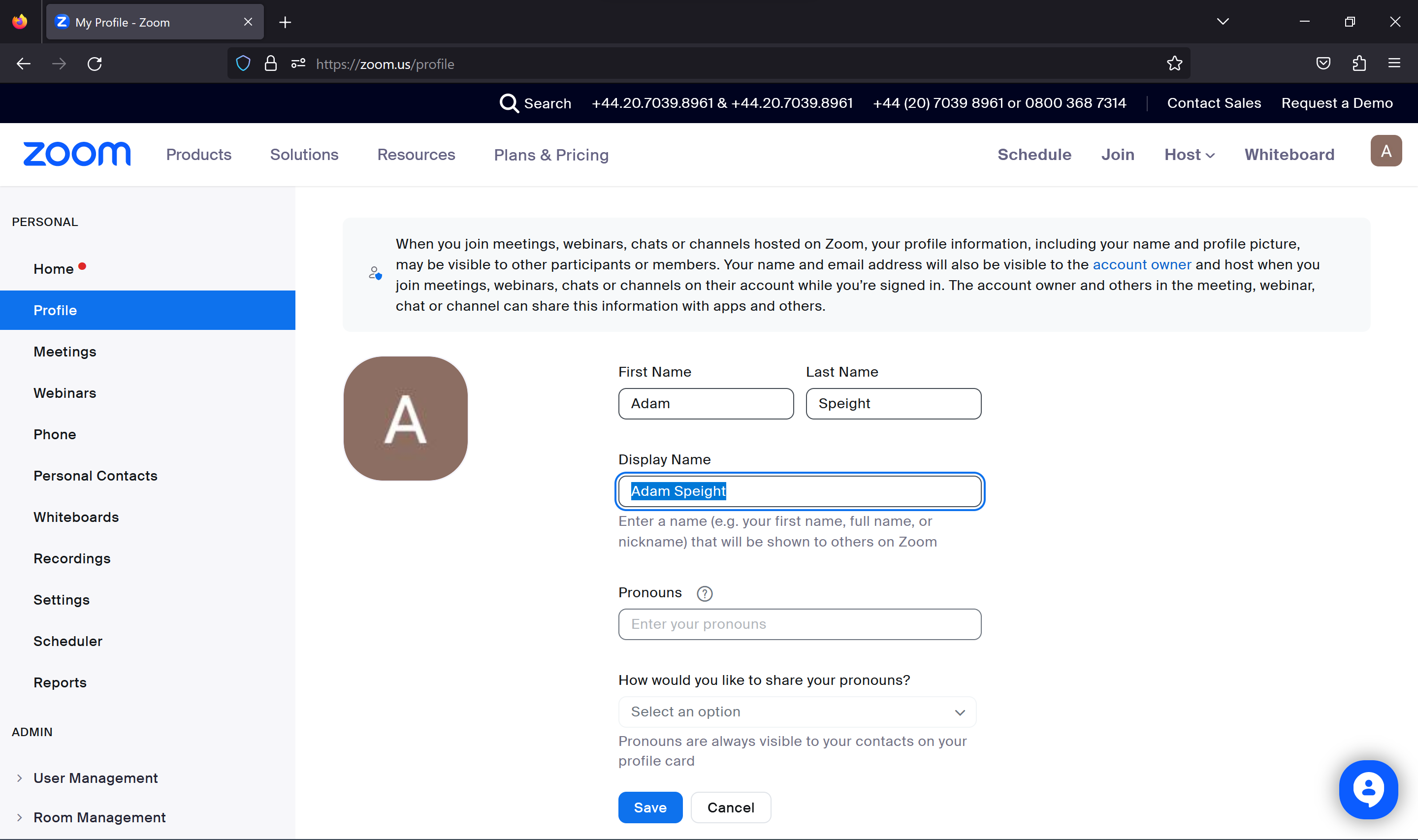Se você está se preparando para uma entrevista e é hora de mudar o nome bobo do seu questionário do Zoom Pub para algo mais sério ou apenas deseja uma mudança, você pode estar se perguntando como mudar seu nome no Zoom. Veja como.
A popularidade do Zoom explodiu há alguns anos, quando trabalhar em casa se tornou uma necessidade para muitos. Não importa quanto tempo você passou em reuniões do Zoom, provavelmente não teve a necessidade de se aprofundar nas configurações e estamos aqui para ajudar com isso.
Uma das alterações mais frequentes que você pode querer fazer é no seu nome de exibição, especialmente se você alternar entre reuniões com colegas e reuniões com amigos. Este é o nosso guia claro e conciso sobre como alterar seu nome no Zoom.
O que você precisará:
- Uma conta Zoom
- Um navegador da web
A versão curta
- Acesse o site Zoom
- Faça login no site Zoom
- Abra a página do perfil
- Selecione Editar
- Insira um novo nome de exibição e clique em Salvar
Música da Apple
O Apple Music oferece acesso a mais de 100 milhões de músicas e 30.000 playlists, sem anúncios. Ouça on-line ou off-line, em todos os seus dispositivos, e ouça sons em áudio espacial com rastreamento dinâmico da cabeça. Agora você pode experimentar 1 mês grátis!
- Maçã
- Ganhe 1 mês grátis
- £ 10,99 por mês
Etapa
1Acesse o site Zoom

Em vez de no aplicativo, você precisa acessar o site do Zoom para alterar seu nome.

Etapa
2Clique em Entrar

Selecione “Entrar” no canto superior direito.

Etapa
3Faça login no site Zoom

Você será direcionado para uma página de login. Faça login usando sua conta Zoom ou login de terceiros.

Etapa
4Abra a página do perfil

Agora que você está em sua conta, selecione “Perfil” no menu do lado esquerdo da página.

Etapa
5Selecione Editar

Na página Perfil, selecione Editar ao lado direito do seu nome.

Etapa
6Insira um novo nome de exibição e clique em Salvar

Digite seu novo nome de exibição desejado no campo. Em seguida, clique em Salvar.